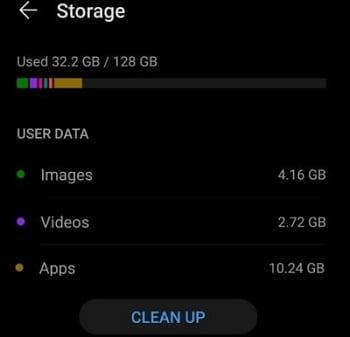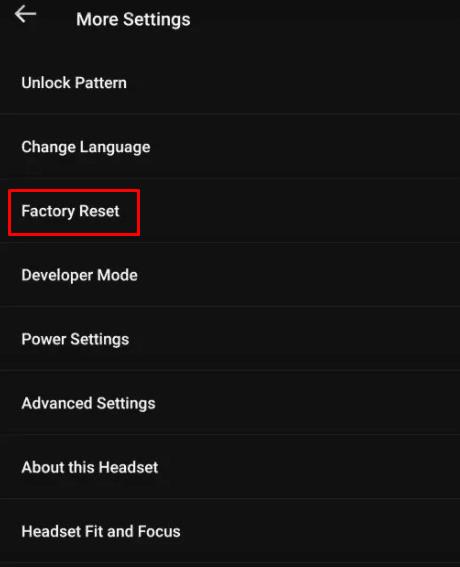Du skulle tro, at Blue Screen of Death-fejl kun er specifikke for Windows 10-computere. Nå, visse Android-modeller kan nogle gange sidde fast på en lys blå skærm uden tekst. Dette problem opstår normalt på rootede terminaler . Hovedproblemet er, at enheden ikke reagerer fuldstændigt, og det er ikke en let opgave at rette det.
Hvad skal du gøre, hvis din Android-enhed sidder fast på en blå skærm
Genstart din telefon
Hold tænd/sluk-knappen nede, indtil din terminal genstarter. Du skal muligvis holde tænd/sluk-knappen nede i op til et minut, indtil din telefon endelig genstarter. Gå derefter til Indstillinger , vælg System , og tryk på Systemopdateringer . Installer den seneste Android OS-version på din enhed.
Naviger derefter til Indstillinger , og vælg Apps . Slet alle de apps, du ikke længere har brug for eller bruger. Hvis du bemærker nogen mistænkelige apps, som du ikke kan huske at have installeret, skal du fjerne dem uden at tænke dig om.
Gå til Indstillinger , vælg Opbevaring , og tryk derefter på Ryd op for at fjerne uønskede filer.
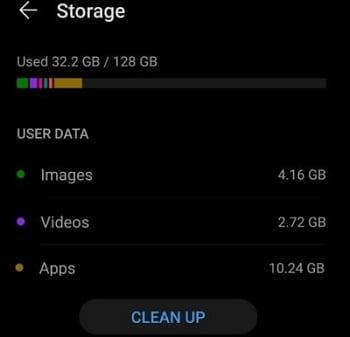
Tag batteriet ud
Hvis din enhed er udstyret med et aftageligt batteri, skal du åbne bagsiden af telefonen og tage batteriet ud. Vent to eller tre minutter, indsæt batteriet igen og kontroller, om problemet fortsætter.
Hvis din terminal er drevet af et ikke-aftageligt batteri, skal du vente, indtil batteriet er helt dødt, og derefter tilslutte opladeren. Start din enhed, mens den stadig oplader, og tjek, om du bemærker nogen forbedringer.
Udfør en fabriksindstilling
Tryk på tænd/sluk- og lydstyrkeknapperne, og tjek, om du kan komme ind i gendannelsestilstand. Hvis indstillingen ikke er tilgængelig, kan du prøve at nulstille din enhed.
Naviger til Indstillinger , gå til Sikkerhedskopiering og nulstilling , og tryk på Fabriksindstilling . Husk, at alle filer og data, der er gemt på din enhed, slettes permanent. Glem ikke at sikkerhedskopiere dine filer og kontakter i skyen, så du kan gendanne dem senere.
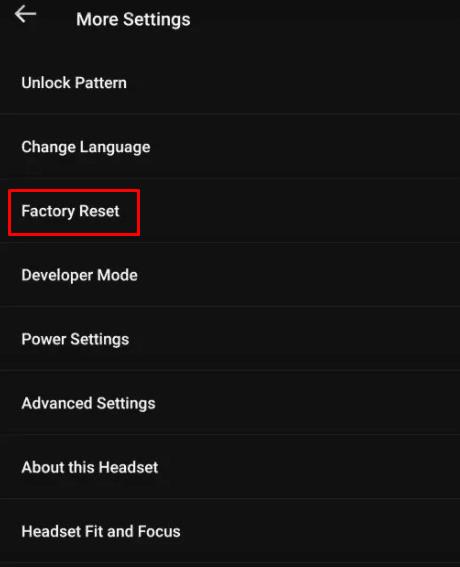
Tryk på "Gendan fabriksindstillinger".
For trin-for-trin instruktioner om, hvordan du nulstiller forskellige telefonmodeller, se vejledningerne nedenfor:
Hvis problemet fortsætter, skal du fjerne SIM-kortet, vente to minutter og derefter indsætte kortet igen.
Gå til et værksted
Hvis intet virker, skal du gå til et autoriseret værksted og få din Android-enhed repareret. Problemer med blå skærm kan indikere, at systemkortet er defekt. Hvis dette er tilfældet, skal du udskifte det defekte bord med et nyt.
Konklusion
Problemer med blå skærm er ret sjældne på Android, men at løse dem kræver normalt at tage batteriet ud og udføre en fabriksnulstilling. Hvis problemet fortsætter, skal du gå til et værksted og få din terminal repareret. Formåede du at rette dine blå skærm-fejl på Android? Fortæl os det i kommentarerne nedenfor.